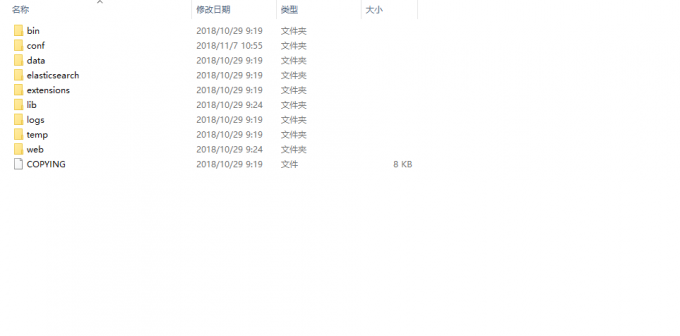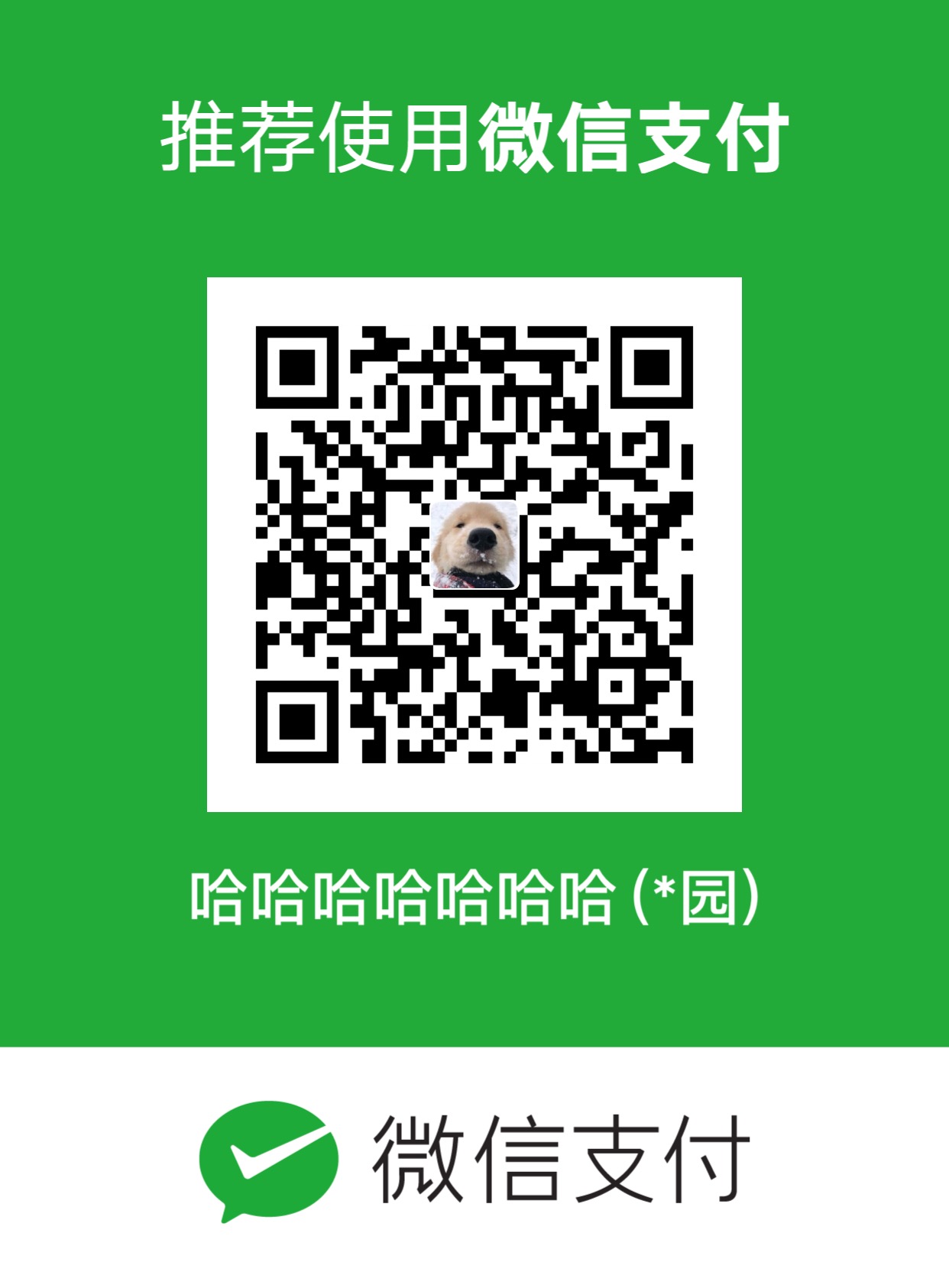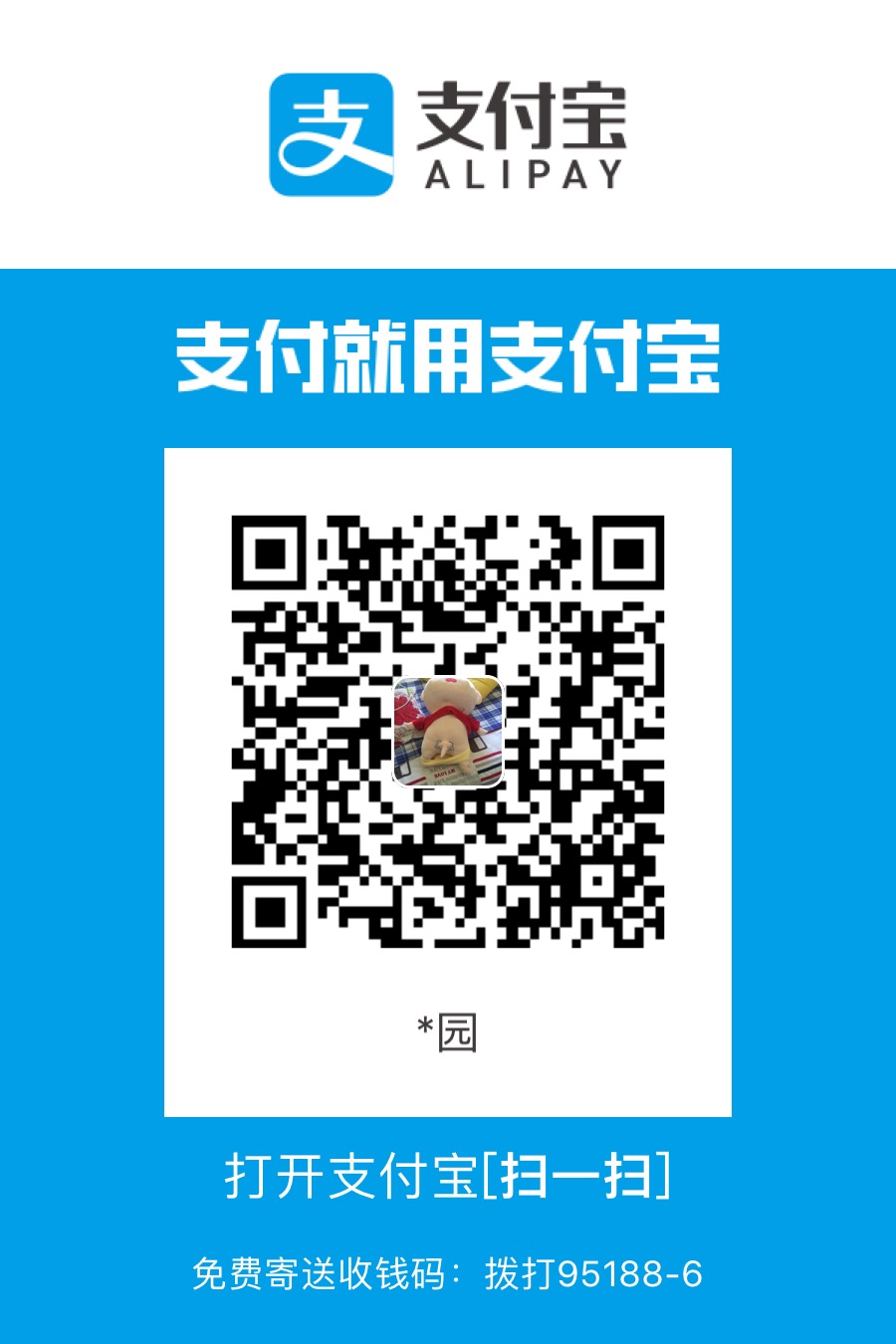欢迎大家关注我的以下主页,尤其是今日头条!!!谢谢🙏🙏🙏
csdn:雷园的csdn博客
个人博客:雷园的个人博客
简书:雷园的简书
今日头条:来自底层程序员的仰望
第一步下载最新版的sonarqube7.4
1.官方下载地址,下载社区版,是开源免费的。
2.不知道什么原因我在官网下载特别慢,可能是因为资源不足的原因。所以我在这里放一个备用链接。当然这个链接是csdn的资源链接,需要收取一定的积分。
3.点击上方链接,关注我的csdn和简书,并私信截图发给我提供免费下载。
第二步当然是解压并且启动服务
1.解压后呢,如图所示
2.打开bin目录,选择适合当前操作系统的文件夹
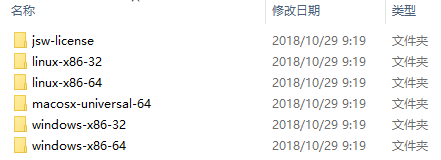
3.启动对应的服务启动程序即可
第三步通过浏览器访问sonar服务器
1.打开浏览器进入http://locathost:9000
2.点击右侧的登陆按钮进行登陆,默认账号密码均为admin
3.到此算是服务启动完成
第四步就是进行配置了
1.打开配置文件,它位于sonar目录下conf中,打开sonar.properties文件并加入如下代码
sonar.jdbc.url=jdbc:mysql://your_mysql_host:3306/sonar?useUnicode=true&characterEncoding=utf8&rewriteBatchedStatements=true&useConfigs=maxPerformance
sonar.jdbc.username=your_username
sonar.jdbc.password=your_password
sonar.sorceEncoding=UTF-8
sonar.login=sonar的默认登录用户名为admin
sonar.password=sonar的默认登录密码为admin
2.对maven进行配置,打开maven的setting.xml文件,找到节点
<profile>
<id>sonar</id>
<activation>
<activeByDefault>true</activeByDefault>
</activation>
<properties>
<sonar.jdbc.url>
jdbc:mysql://your_mysql_url:3306/sonar
</sonar.jdbc.url>
<sonar.jdbc.driver>com.mysql.jdbc.Driver</sonar.jdbc.driver>
<sonar.jdbc.username>your_mysql_username</sonar.jdbc.username>
<sonar.jdbc.password>your_mysql_password</sonar.jdbc.password>
<sonar.host.url>http://your_sonar_host:9000</sonar.host.url>
<!-- your_sonar_host是你的服务器地址,如果你的服务在本机则使用localhost -->
</properties>
</profile>
第五步打开项目,对代码进行检测
1.如果你使用的是idea的话按照下图进行操作即可

2.如果不是的话,进入项目根目录,使用shell工具直接输入上图中的mvn命令效果也是相同的
第六步就是查看结果了
1.命令运行完毕之后可以在服务器中查看进度,打开http://localhost:9000进入服务器,按图中步骤操作如下。

2.接下来大家就可以畅快的查看自己代码中的bug、漏洞、异味啦。好好调整自己的代码吧!!!